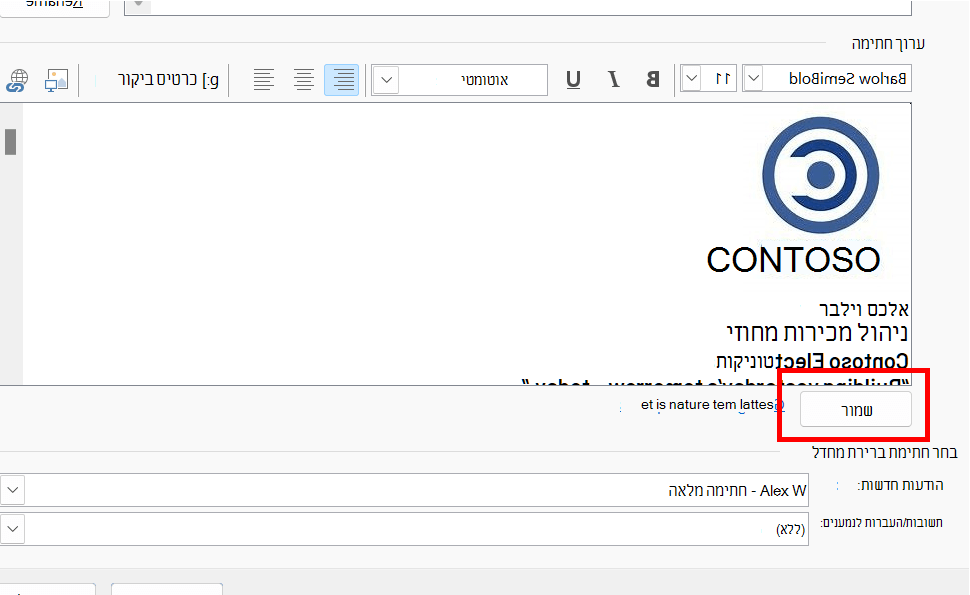יצירת חתימת דואר אלקטרוני כדי לעזור למתג את העסק שלך
באפשרותך ליצור חתימה עבור הודעות הדואר האלקטרוני שלך באמצעות תבנית גלריית חתימות זמינה. כל שעליך לעשות הוא לקבל את התבנית, להעתיק את החתימה שברצונך לכלול בהודעת הדואר האלקטרוני שלך ולהתאים אותה אישית כדי ליצור חתימה משלך ב- Outlook. צפה בסרטון הווידאו כדי לראות כיצד מתבצע התהליך.
התחל עם התבנית
-
לאחר הורדת התבנית, פתח אותה ב- Word.
-
בחר חתימה כלשהי שתרצה, בחר את כל הרכיבים בחתימה ובחר העתק.
-
פתח את Outlook ובחר הודעת דואר אלקטרוני חדשה.
-
הדבקת החתימה שהועתקה בגוף הודעת הדואר האלקטרוני. באפשרותך להתאים אישית את החתימה שלך על-ידי שינוי התמונה או הסמל או הוספת היפר-קישורים לאתר האינטרנט או לפרופיל החברתי שלך.
הערה
בעת הורדה ופתיחה של תבנית החתימה, היא עשויה להיפתח בתצוגה מוגנת Word. כדי לערוך את התבנית, יהיה עליך לבחור הפוך עריכה לזמינה.
-
לאחר שתיצור התאמה אישית של החתימה שלך, עליך לשמור את החתימה שלך כדי להמשיך להשתמש בה בכל הודעות הדואר האלקטרוני היוצאות שלך.
-
בחר את כל רכיבי החתימה, לחץ באמצעות לחצן העכבר הימני ובחר העתק.
-
בקבוצה כלול, בחר חתימה ובחרחתימות מתפריטהודעה.
-
בחר חדש והקלד שם עבור החתימה שלך. לדוגמה: "Business" או "Personal".
-
בשדה ערוך חתימה, לחץ באמצעות לחצן העכבר הימני ובחר הדבק. החתימה שלך מוצגת כעת בשדה.
-
ממש מתחת לשדה עריכת החתימה, בחר שמור.
עצה
באפשרותך להגדיר ש- Outlook יוסיף חתימה זו באופן אוטומטי להודעות חדשות ו/או לתשובות על-ידי בחירתה בהגדרות החתימה המוגדרות כברירת מחדל.כדי להוסיף חתימה להודעת דואר אלקטרוני באופן ידני, בעת עריכת הודעת הדואר האלקטרוני, בחר חתימה בתפריט הודעה ובחר את החתימה הרצויה.
-
בחר OK.
ראה כיצד מתבצע התהליך

באפשרותך גם להתאים אישית את החתימה שלך על-ידי עריכת הטקסט, שינוי התמונה/הסמל והוספת היפר-קישורים לאתר האינטרנט או לפרופיל החברתי שלך.
-
לחץ באמצעות לחצן העכבר הימני על התמונה בחתימה ובחר שנה תמונה.
-
בחר מקור מהרשימה שבה ממוקמים התמונה/סמל שלך.
-
בחר הוסף.
-
כדי לשנות את גודל התמונה, בחר את התמונה כדי לראות נקודות אחיזה לגרירה מופיעות מסביב לתמונה. העבר את נקודות האחיזה לגרירה כדי לשנות את גודל התמונה בהתאם לצורך. בחר בתפריט עיצוב והשתמש באפשרויות שבו כדי לעצב את התמונה.
-
בחתימה, לחץ באמצעות לחצן העכבר הימני על סמל חברתי או סמן טקסט באתר האינטרנט, לחץ באמצעות לחצן העכבר הימני ובחר ערוך קישור.
-
בשדה כתובת: הוסף את הקישור לפרופיל החברתי שלך.
-
בחר באפשרות אישור.
נושאים קשורים
הוספת היפר-קישורים Facebook ו- X (לשעבר Twitter) בחתימה של הדואר האלקטרוני שלך